
Modern teknolojiler, çoğu çalışmanın resimlerle desteklenmesine izin verir. Genellikle sözlü tanımlamadan bile daha bilgilendiricidirler. Bu nedenle tıbbi formlara görüntü ekleme yeteneği çok önemlidir. Ardından, klinik formlarınıza tam olarak nasıl illüstrasyon ekleyebileceğinizi anlatacağız. Bunlar, karın boşluğunun veya kalbin ultrason muayenesinin sonuçları ve görme alanlarının diyagramları ve çok daha fazlası olabilir. Program bu konuda oldukça esnektir. Her şey şirketinizin profiline bağlı olacaktır. Görüntülü tıbbi form, tam olarak ayarladığınız şekilde olacaktır. Tıbbi formdaki resim de kolayca özelleştirilebilir.
Böylece, forma resimler eklemeye karar verdiniz. Nereden başlamalı?
![]() Doktor, yalnızca bitmiş resmi yükleme olanağına sahip değildir, aynı zamanda tıbbi geçmiş için istenen görüntüyü oluşturma olanağına da sahiptir.
Doktor, yalnızca bitmiş resmi yükleme olanağına sahip değildir, aynı zamanda tıbbi geçmiş için istenen görüntüyü oluşturma olanağına da sahiptir.
Tıbbi bir formda istenen resmin nasıl gösterilebileceğini görelim.
Öncelikle gerekli ' Microsoft Word ' formatındaki belge şablon olarak dizine eklenmelidir. "Formlar" . Örneğimizde bu, ' Görme Alanı Diyagramı ' oftalmik belge olacaktır.
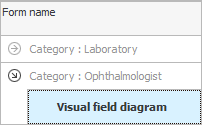
![]() Bir belge şablonunun nasıl oluşturulacağını zaten ayrıntılı olarak açıkladık.
Bir belge şablonunun nasıl oluşturulacağını zaten ayrıntılı olarak açıkladık.
Tabloya yeni bir belge ekledikten sonra, üst taraftaki komuta tıklayın. "Şablon özelleştirme" .

Şablon açılacaktır.
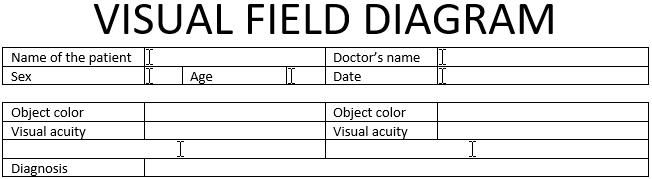
![]() Hasta ve doktor ile ilgili sekmelerle işaretlenmiş alanları otomatik olarak doldurmuştur .
Hasta ve doktor ile ilgili sekmelerle işaretlenmiş alanları otomatik olarak doldurmuştur .
![]() Doktor tarafından şablonlarından seçilebilen bir teşhis belirtmek için bir alan vardır.
Doktor tarafından şablonlarından seçilebilen bir teşhis belirtmek için bir alan vardır.
Her bir göz için ' Nesne rengi ' ve ' Görme keskinliği ' alanları, şablonlar olmadan manuel olarak doldurulacaktır.
Ama şimdi en çok şu soruyla ilgileniyoruz: Bu forma nasıl resim eklenir? Görüntülerin kendisi zaten bir tıp uzmanı tarafından oluşturulmuştur ve tıp tarihinde yer almaktadır.
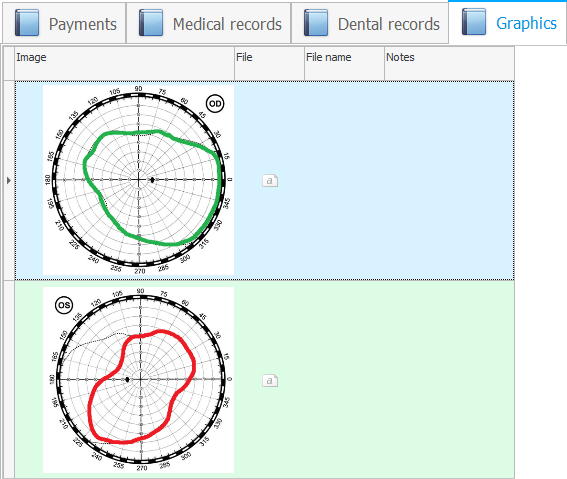
Daha önce, tıbbi bir belgede ikame için olası değerler listesine zaten baktınız. Ama şimdi özel bir durum var. Resimlerin bağlı olduğu servisin formunu düzenlediğimizde, bunlar da belge şablonuna eklenebilir. Bunu yapmak için, boşluklar listesinde sağ alt köşedeki bir şablonu düzenlerken, ' FOTOĞRAFLAR ' sözcüğüyle başlayan bir grup bulun.
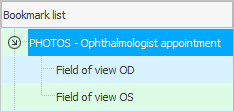
Şimdi kendinizi belgede görüntünün eklenmesini istediğiniz yere konumlandırın. Bizim durumumuzda bunlar iki benzer resim - her göz için bir tane. Her görüntü ' Görme keskinliği ' alanının altına eklenecektir. Belgeye bir yer imi eklemek için istenen resmin adının sağ alt kısmına çift tıklayın.
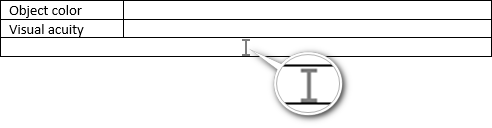
Resim için hücredeki hizalamanın 'Orta' olarak ayarlandığını lütfen unutmayın. Bu nedenle, yer imi simgesi tam olarak tablo hücresinin ortasında görüntülenir.
Şablondaki bu hücrenin yüksekliği küçüktür, önceden artırmanıza gerek yoktur. Bir resim eklerken, eklenen resmin boyutuna sığması için hücrenin yüksekliği otomatik olarak artacaktır.

Bağlantılı resimlerin oluşturulan formda görüntülendiğinden emin olmak için gerekli hizmet için bir doktordan randevu alalım .
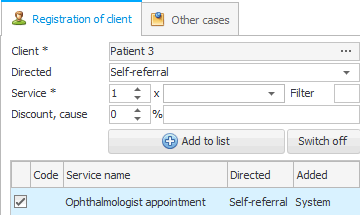
Mevcut tıbbi geçmişinize gidin.
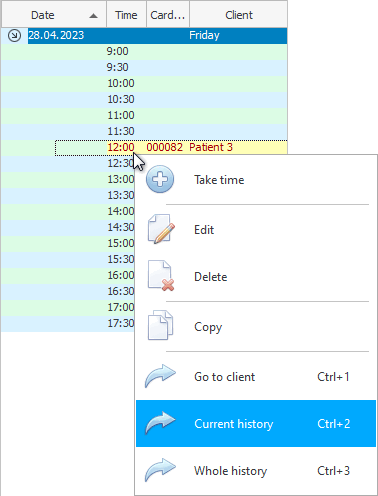
Seçilen hizmet, hastanın tıbbi geçmişinin en üstünde görünecektir.

Ve sekmenin altında "Biçim" önceden yapılandırılmış tıbbi belgeyi göreceksiniz. "Onun durumu" belgenin doldurulmayı beklediğini gösterir.

Doldurmak için üstteki eyleme tıklayın "formu doldurun" .

Bu kadar! Programın kendisi, içindeki gerekli resimler de dahil olmak üzere formu doldurdu.
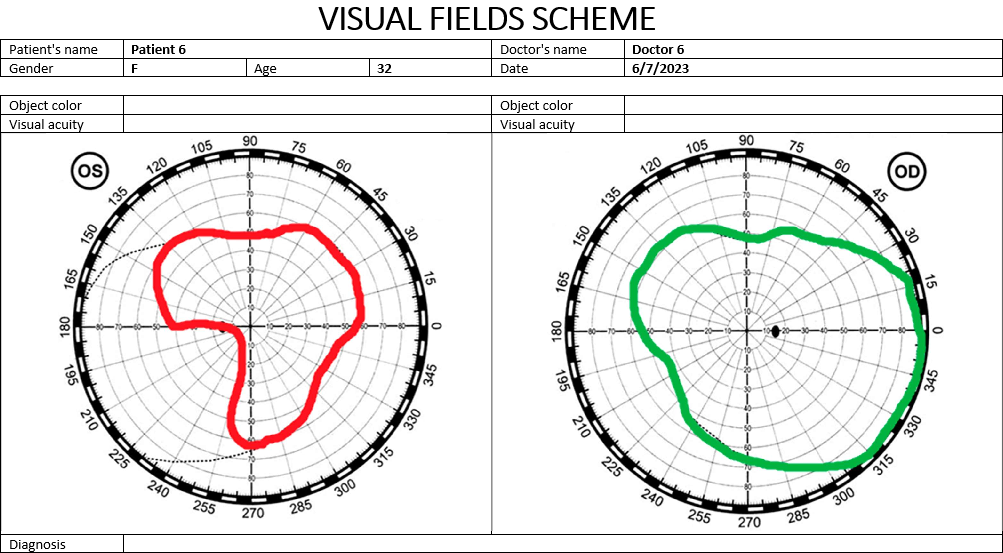
Resimler sekmesinden alınır "Dosyalar" tıbbi geçmişinde aynı serviste olanlar "doldurulabilir form" .


![]() Tüm belgeleri forma eklemek için harika bir fırsat var.
Tüm belgeleri forma eklemek için harika bir fırsat var.
Diğer yararlı konular için aşağıya bakın:
![]()
Evrensel Muhasebe Sistemi
2010 - 2024